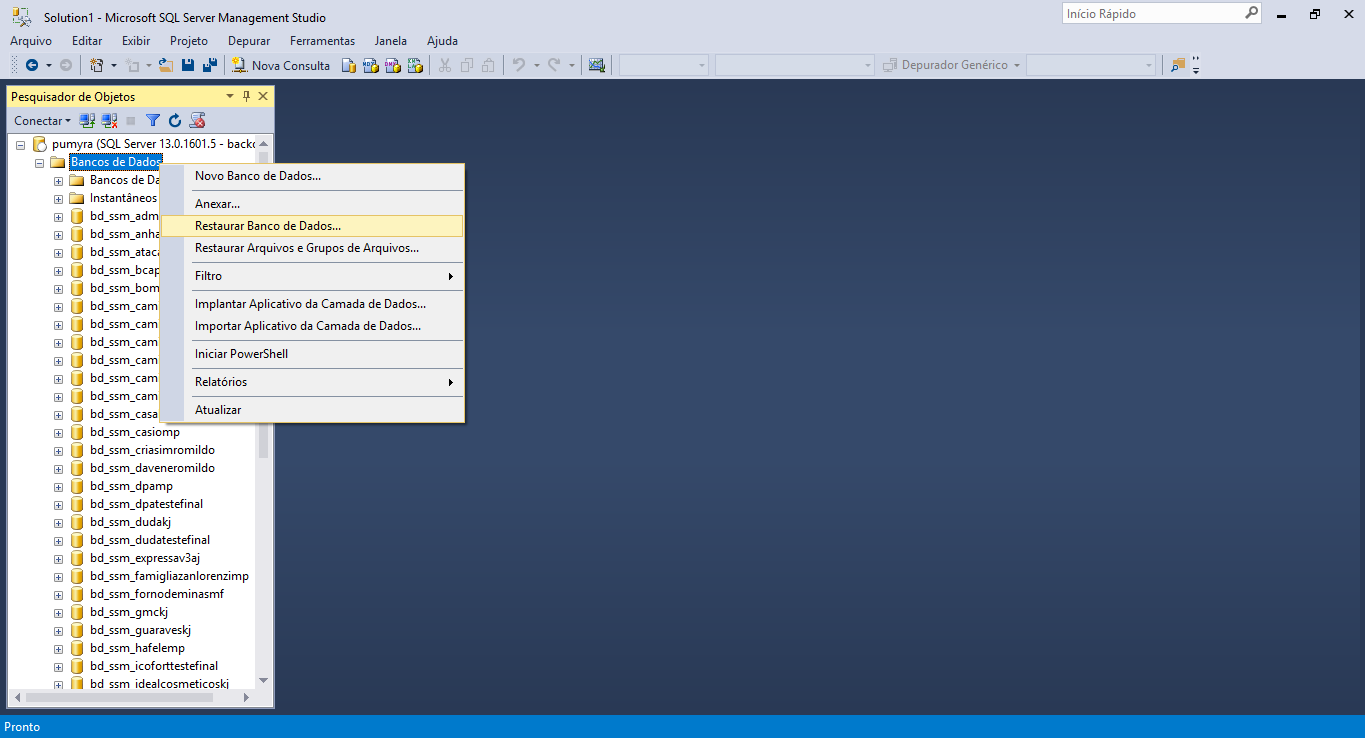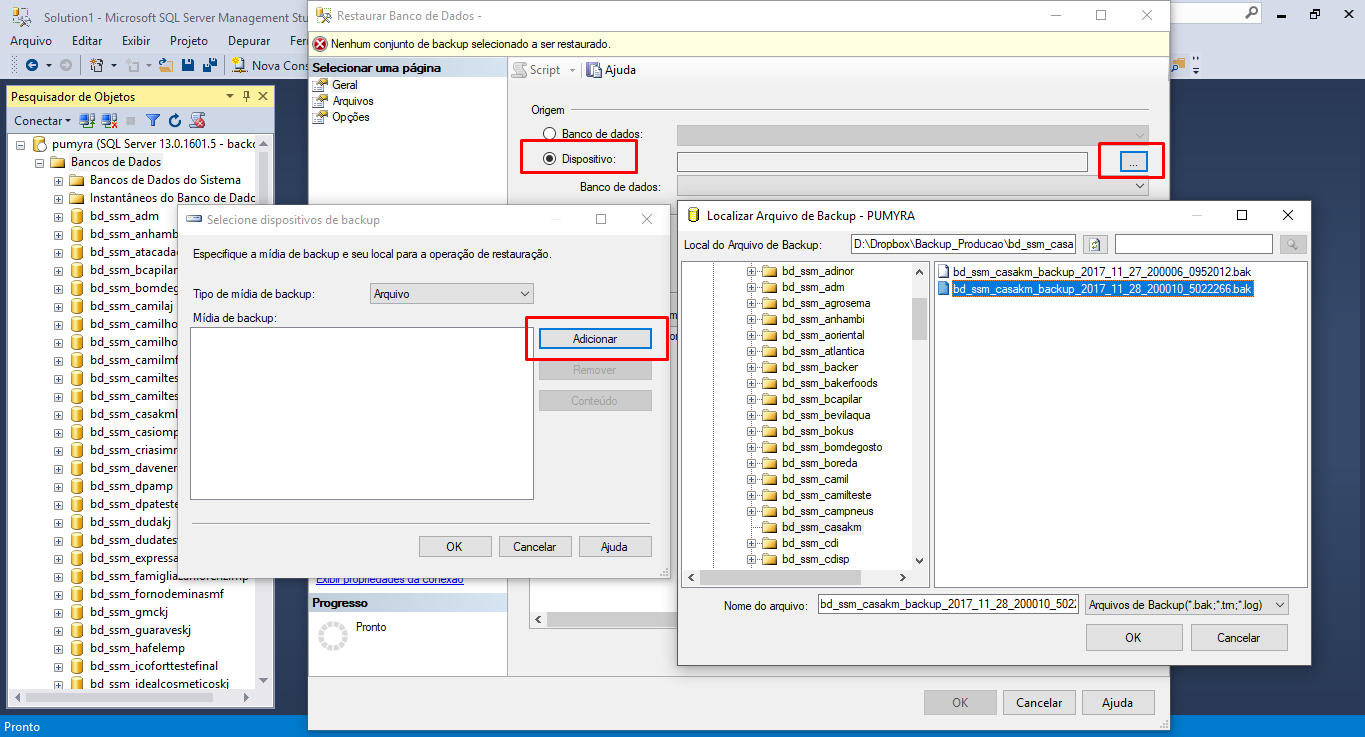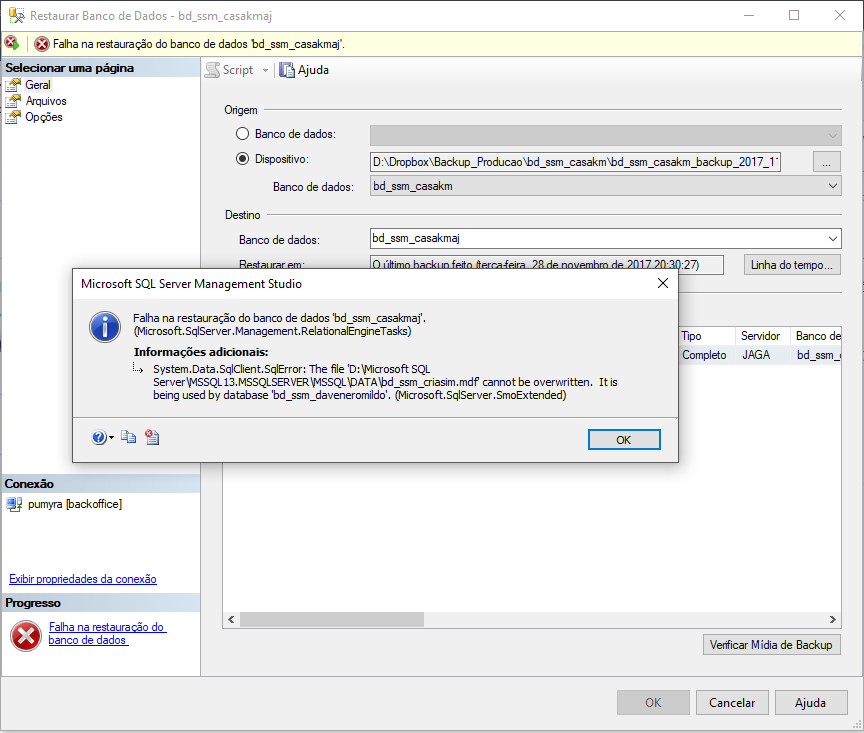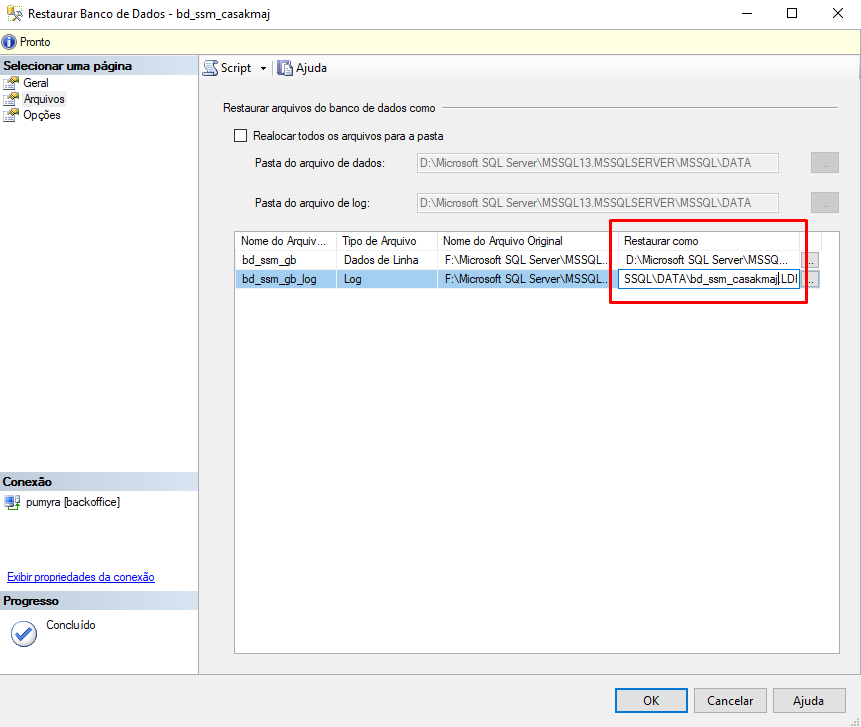Mudanças entre as edições de "Como restaurar uma base em Desenvolvimento"
Ir para navegação
Ir para pesquisar
(Criou página com 'Logue no Banco de Dados via SQL Management Studio, clique com o botão direito em "Banco de Dados" e em seguida "Restaurar Banco de Dados". Arquivo:Pumyra1.png Em "Orige...') |
|||
| Linha 1: | Linha 1: | ||
| − | Logue no Banco de Dados via SQL Management Studio, clique com o botão direito em "Banco de Dados" e em seguida "Restaurar Banco de Dados". | + | * Logue no Banco de Dados via SQL Management Studio, clique com o botão direito em "Banco de Dados" e em seguida "Restaurar Banco de Dados". |
[[Arquivo:Pumyra1.png]] | [[Arquivo:Pumyra1.png]] | ||
| − | Em "Origem", clique em "Dispositivo" para informar o destino de que diretório deseja restaurar sua base de dados. | + | * Em "Origem", clique em "Dispositivo" para informar o destino de que diretório deseja restaurar sua base de dados. |
[[Arquivo:Pumyra2.png]] | [[Arquivo:Pumyra2.png]] | ||
| − | '''*Importante*''' Se você clicar em "Ok", em certos momentos podem acontecer erros de você estar restaurando uma base onde seus arquivos já podem estar sendo utilizados por outro banco configurado de forma incorreta. | + | * '''*Importante*''' Se você clicar em "Ok", em certos momentos podem acontecer erros de você estar restaurando uma base onde seus arquivos já podem estar sendo utilizados por outro banco configurado de forma incorreta. |
[[Arquivo:Pumyra3.png]] | [[Arquivo:Pumyra3.png]] | ||
| − | Para resolver isso, vá em "Arquivos" e altere também o nome dos arquivos LDF e MDF que serão utilizados pelo banco que será restaurado COM O MESMO NOME DA BASE. | + | * Para resolver isso, vá em "Arquivos" e altere também o nome dos arquivos LDF e MDF que serão utilizados pelo banco que será restaurado COM O MESMO NOME DA BASE. |
[[Arquivo:Pumyra4.png]] | [[Arquivo:Pumyra4.png]] | ||
Edição atual tal como às 17h26min de 29 de novembro de 2017
- Logue no Banco de Dados via SQL Management Studio, clique com o botão direito em "Banco de Dados" e em seguida "Restaurar Banco de Dados".
- Em "Origem", clique em "Dispositivo" para informar o destino de que diretório deseja restaurar sua base de dados.
- *Importante* Se você clicar em "Ok", em certos momentos podem acontecer erros de você estar restaurando uma base onde seus arquivos já podem estar sendo utilizados por outro banco configurado de forma incorreta.
- Para resolver isso, vá em "Arquivos" e altere também o nome dos arquivos LDF e MDF que serão utilizados pelo banco que será restaurado COM O MESMO NOME DA BASE.